Python3-笔记Python的安装

Python3 笔记:Python的安装
Python的安装其实挺简单的,跟安装别的软件一样的,先下载-再安装-然后就可以使用啦。
Python 官方下载地址:www.python.org/downloads/
1、根据自己电脑的操作系统下载你需要的Python版本。
这个页面进去之后第一个默认是Windows的,并且是最新版本的Python。如果是其他操作系统,或者不想下载最新版本,想下载其他版本的,这里都有。
我现在就是下载的下方截图这个:单击 Download Python 3.12.3
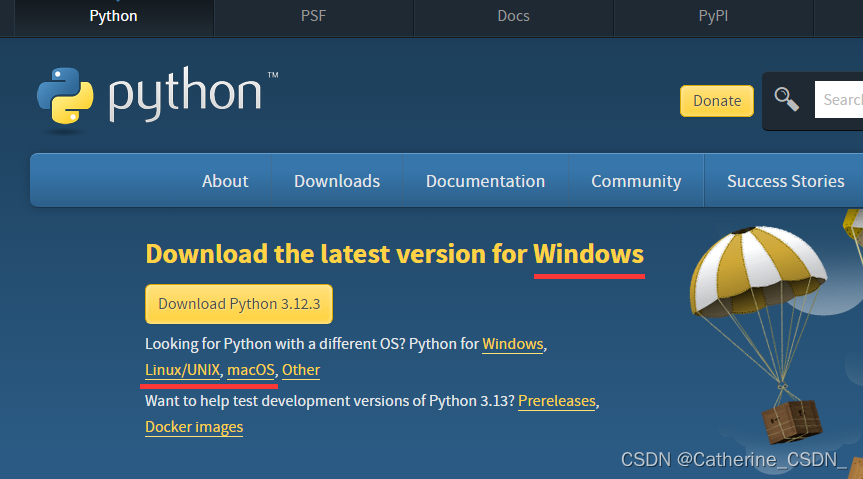
2、下载完后双击 python-3.12.3-amd64 这个应用程序。
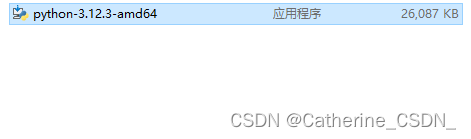
3、选择"Customize installation",自定义安装。
注意:要勾选"Customize installation"下面那两个选项,Add python.exe to PATH 将安装好的Python添加到系统环境变量中。
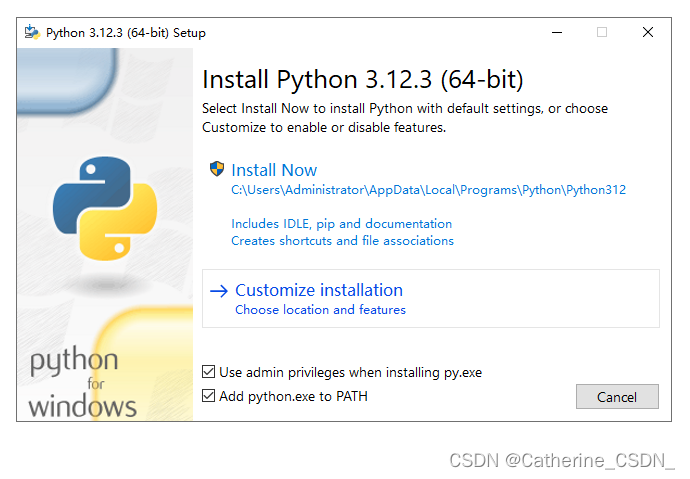
4、在下一个页面“Optional Features”全部勾选,然后点“Next”。
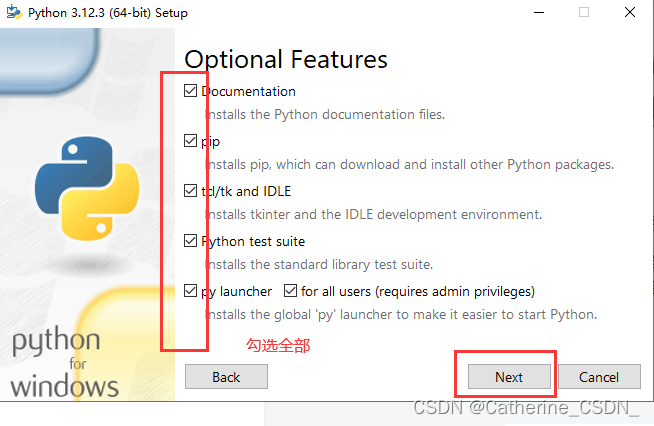
5、单击“Browse”可以选择安装路径。设置好路径后点“Install”安装。
我这里是选择在D盘新建文件夹Python-3.12.3来安装。
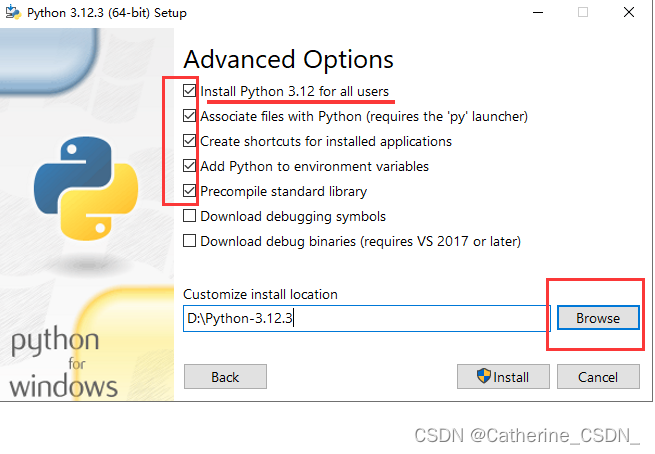
注意:路径如果直接选择某个盘,没有文件夹的话,python的一堆东西会散在你的盘里,嗯,怎么说呢,就看着挺乱的。
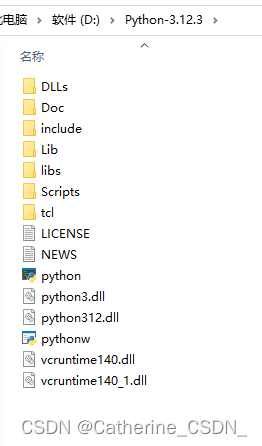
6、安装完成后,单击“Close"关闭窗口。
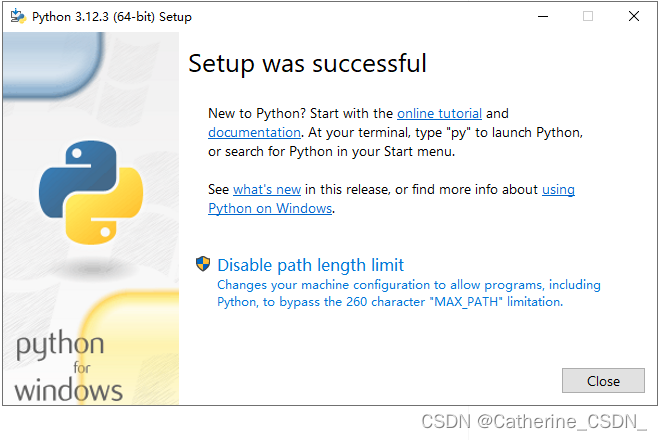
7、验证是否安装成功:用Windows+R快捷键打开“运行”窗口,输入“cmd”,单击“确定”来打开命令行窗口,输入“python”,按“Enter”键进入Python交互模式,然后会显示所安装的Python的版本信息,到此,恭喜你,Python安装成功。
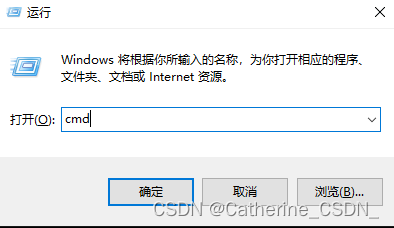
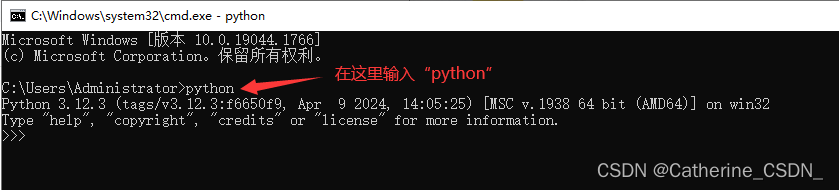
8、在安装好python之后,点击左下角的Windows按钮会弹出菜单栏,在菜单栏的最近添加里找到IDLE,单击打开就可以使用了。
python应用程序打开是一个命令行,可以直接输入代码,但是不能保存成脚本,可以看做是命令控制台,窗口跟Windows下的命令窗口一样,不过只能执行Python命令。
IDLE是Python软件包自带的一个集成开发环境,这里是点IDLE,而不是python。
这里也可以直接右击IDLE,点“发送到”,选择发送到桌面快捷方式,这样下次直接在桌面双击IDLE就可以打开了。
或者也可以将IDLE固定到底部任务栏,要用的时候单击底部任务栏的图标就可以了。
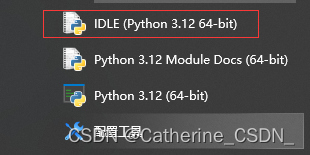

Python目录下有4个子目录,从上到下依次是IDLE、Python 3.12、Python 3.12 Manuals和Python 3.12 Module Docs。
Manuals是帮助文档,不过是全英文的;
Module Docs是模块文档,单击后会跳转到一个网址,可以查看目前集成的模块。